 最近はテレビを買わない人がますます多くなりました。インターネットに繋げれば、パソコンだけでも、観たいものをいつでも観れると信じているかもしれません。しかし、時にはどうしても観たいテレビ番組の生放送もありますよね。テレビがあれば簡単に観れるのに、パソコンだったら、観れる方法が分からないという方はさぞ少なくないでしょう。パソコンでテレビ視聴できたら、テレビを買わなくてもいいですし、わざわざ高い録画設備を買わなくても簡単に録画できますから、いいことずくめです。では、パソコンでテレビ視聴と録画の方法を説明していきましょう。
最近はテレビを買わない人がますます多くなりました。インターネットに繋げれば、パソコンだけでも、観たいものをいつでも観れると信じているかもしれません。しかし、時にはどうしても観たいテレビ番組の生放送もありますよね。テレビがあれば簡単に観れるのに、パソコンだったら、観れる方法が分からないという方はさぞ少なくないでしょう。パソコンでテレビ視聴できたら、テレビを買わなくてもいいですし、わざわざ高い録画設備を買わなくても簡単に録画できますから、いいことずくめです。では、パソコンでテレビ視聴と録画の方法を説明していきましょう。
1: パソコンでテレビ視聴
2: パソコンでテレビ録画
1
パソコンでテレビ視聴
チューナーが使えるノートパソコンなら、簡単にテレビ視聴できますが。ここでは、チューナー不要のパソコンでテレビ視聴する方法を紹介します。インターネットに繋げれば、テレビが簡単に観れます。
- お使いのブラウザーで、日本電視台というサイトを開きます。
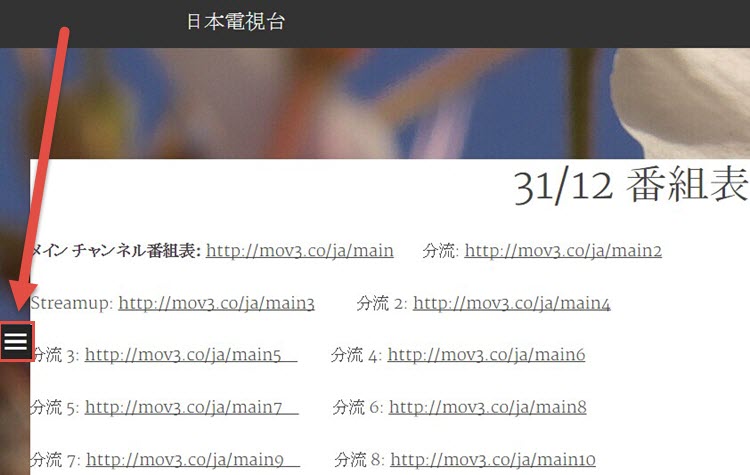
- サイト画面左側の「三」に似ているアイコンをクリックすれば、チャンネルリストが表示されます。
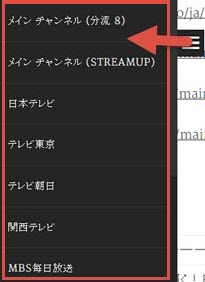
- チャンネルリスト(観れるテレビ局は「NHK」、「日本テレビ」、「テレビ東京」、「テレビ朝日」、「関西テレビ」、「MBS毎日放送」など)から一つ選べば、再生画面に入ります。

非常に簡単な方法でしょう。ブラウザーでネットサーフィンができる方なら、誰でも利用できるはずです。他にもこういうライブストリーミングのサイトがあり、例えばiTVerというサイトです。台湾のサイトで、台湾のテレビ番組はもちろん、日本も含める多くの国のも視聴できます。外国のテレビ番組に興味のある方はこちらでお願いします。
2
パソコンでテレビ録画
好きなテレビ番組を生放送で観る暇がなく、いつでも時間の空いている時に観れるように、パソコンでテレビ録画する必要があります。ここでは、フリーオンラインスクリーン録画ツールというインストール不要の無料録画ソフトをお薦めいたします。では、使い方について説明します。
- 上記のリンクをクリックし、この録画ツールのサイトを開き、「録画開始」ボタンをクリックしツールを起動します。読み込みが終わったらアプリが自動的に立ち上がります(初めて使用する場合、起動ツールをダウンロードする必要がります)。
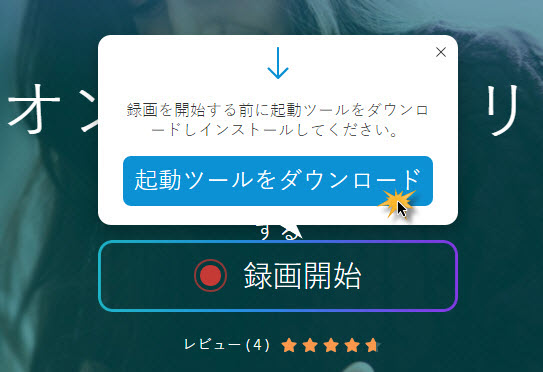
- ツールバーで音声入力(システムサウンド/マイク)と録画モード(範囲カスタマイズ/全画面)を指定します。ここでは、システムサウンドと範囲カスタマイズを指定します。
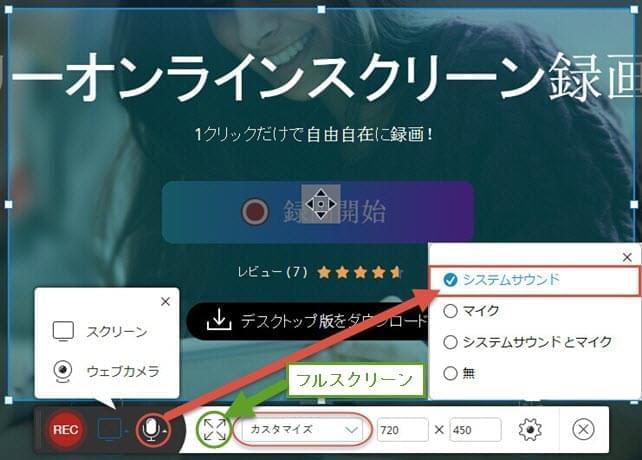
- 録画範囲を再生されているテレビ番組の画面に合わせるように調整します。

- 「REC」ボタンをクリックして録画を開始します。終了したい場合は、青くなった同じボタンを押して、「✓」を押せば保存されて、「☓」を押せば破棄されます。
これでパソコンでテレビ録画できました。一方、テレビ録画しようと思いますが、パソコンの前で長時間いることのできない方は、このツールのデスクトップバージョンを使いましょう。
デスクトップバージョンには録画予約機能が搭載されるため、これを使うとパソコンの前にいない場合でも録画を続けます。録画予約機能は「ツール」ドロップダウンメニューの「タスクスケジューラ」から見つかります。それでタスク名をつけて、録画の開始時間と終了時間を決めれば、タスクを設定することができます。さらに、全画面録画、指定範囲録画、音声録画などの画面設定や録画後のシャットダウンの設定も可能です。すべての設定を終えて作成ボタンを押せば、新しい録画タスクが設定されます。
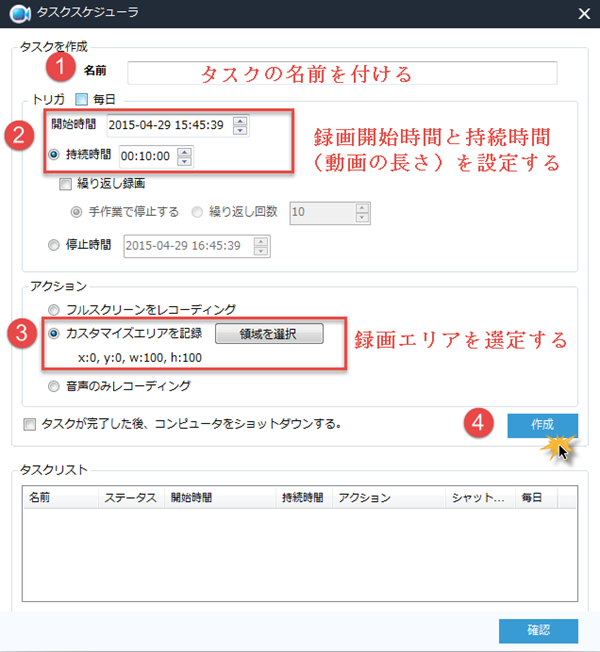
以上のパソコンでテレビ録画の方法はWindowsとMac両方で使用できます。録画予約できるデスクトップバージョンもMacバージョンがあり、どのOSのユーザーも、必ず満足できます。では、早速お使いのパソコンでテレビ録画を楽しめましょう。

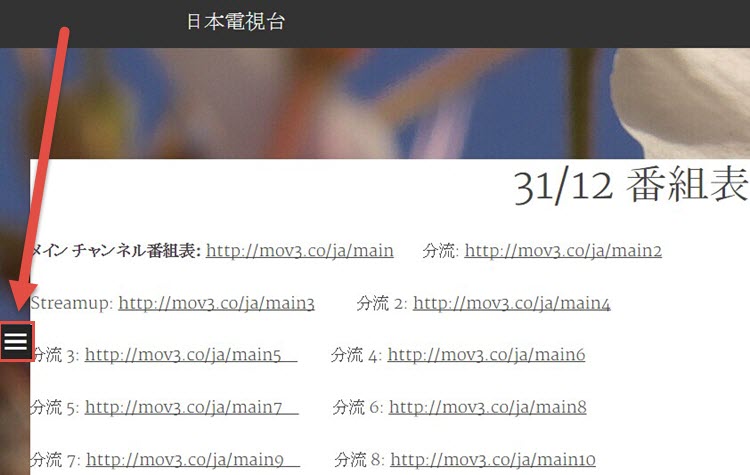
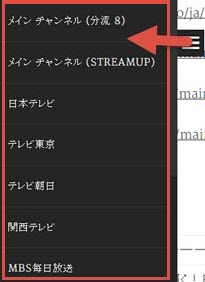

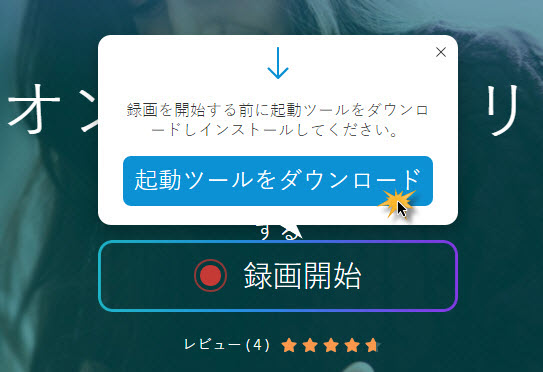
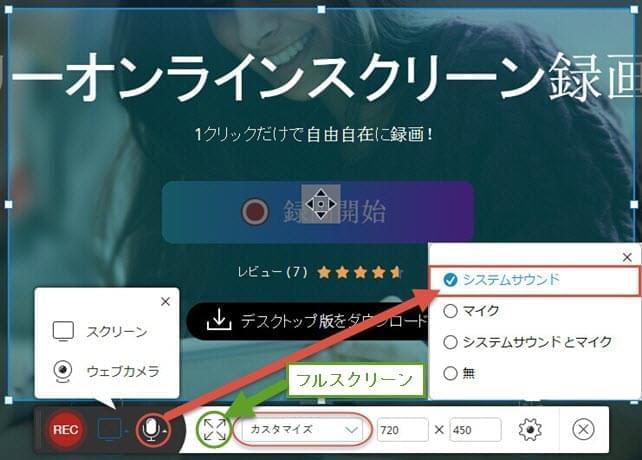


コメントを書く